Для перехода в режим настройки параметров учета нужно на панели действий раздела Администрирование щелкнуть на ссылке Настройка параметров учета. В результате откроется окно, изображенное на рис. 2.1.
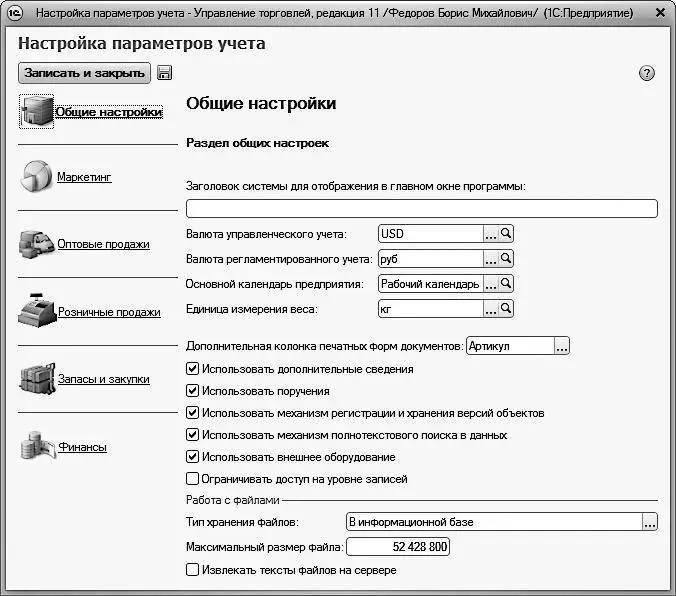
Рис. 2.1. Настройка параметров учета, раздел Общие настройки
В левой части данного окна находится перечень разделов настройки, в правой – отображается содержимое текущего раздела. Названия разделов настройки соответствуют названиям разделов программы, следовательно, нетрудно догадаться, где искать требуемые параметры. Ссылка на раздел, который в данный момент открыт, отображается полужирным шрифтом. На рис. 2.1 открыт раздел Общие настройки, в котором содержатся параметры общего характера. С него мы и начнем изучать настройку параметров учета.
Общие параметры настройки
Главное окно программы имеет заголовок, который присваивается по умолчанию. Обычно он включает в себя название и редакцию конфигурации, имя пользователя и название режима работы («1С: Предприятие» или «Конфигуратор»). Но вы можете сформировать произвольный заголовок – его нужно ввести с клавиатуры в поле Заголовок системы для отображения в главном окне программы (см. рис. 2.1). Если это поле оставить пустым, будет отображаться заголовок, предлагаемый по умолчанию.
Возможности программы предусматривают ведение учета одновременно в двух валютах: в валюте регламентированного (бухгалтерского) учета и в валюте управленческого учета. Валюта регламентированного учета считается основной, и именно по отношению к ней указываются курсы всех других используемых в конфигурации валют. Для субъектов хозяйствования Российской Федерации валютой регламентированного учета является российский рубль. Что касается валюты управленческого учета, то ею может являться любая другая валюта – доллар США, евро, турецкая лира, китайский юань и т. д.
Валюты регламентированного и управленческого учетов выбираются в соответствующих полях из раскрывающихся списков. Содержимое этих списков формируется в справочнике валют, поэтому, если требуемой валюты в списке нет, придется внести ее в справочник. Порядок работы со справочником валют рассматривается ниже, в соответствующем разделе.
В поле Календарь указывается основной рабочий календарь предприятия. Выбор осуществляется в окне справочника календарей, которое вызывается с помощью клавиши F4 или нажатием кнопки выбора. Чтобы выбрать календарь, необходимо предварительно сформировать его и добавить в справочник (со справочником календарей мы познакомимся позже, в соответствующем разделе).
В поле Единица измерения веса указывается название или обозначение единицы измерения, которая впоследствии будет по умолчанию предлагаться для выражения весовых характеристик товаров. Требуемое значение выбирается из раскрывающегося списка, содержимое которого формируется в справочнике единиц измерения.
В программе реализована возможность добавления дополнительной колонки в печатные формы товарно-сопроводительных и товарных документов. Обычно в данной колонке указывается артикул или код товара. Если вы хотите задействовать эту возможность, выберите соответствующее значение из раскрывающегося списка в поле Дополнительная колонка печатных форм документов. В противном случае укажите в данном поле значение Не выводить.
Далее следует группа флажков, с помощью которых можно задействовать или отключить соответствующие режимы работы. Например, если вы не намерены использовать внешнее оборудование (эквайринговые терминалы, считыватели штрих-кодов и т. п.), снимите флажок Использовать внешнее оборудование. В этом случае соответствующая функциональность будет скрыта (в частности, с панели навигации раздела Администрирование исчезнут ссылки Рабочие места внешнего оборудования и Подключение и настройка внешнего оборудования).
Параметры маркетингового учета
Чтобы перейти к настройкам маркетингового учета, щелкните в левой части окна (см. рис. 2.1) на ссылке Маркетинг. В результате окно примет вид, показанный на рис. 2.2.
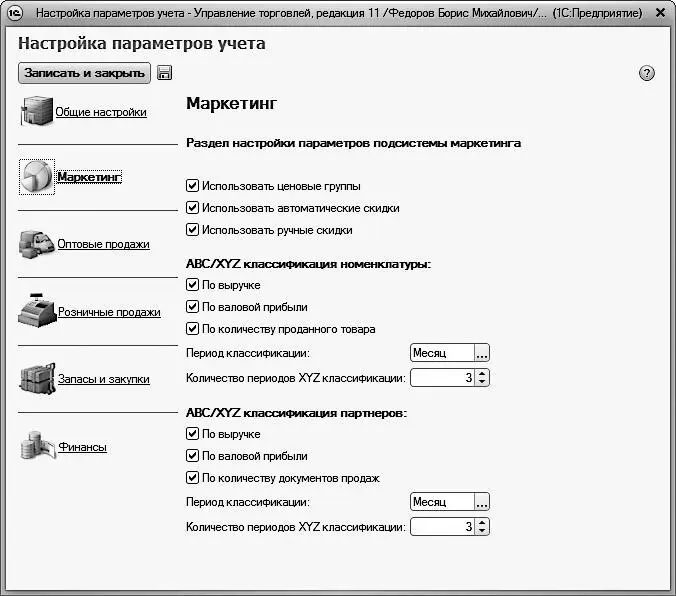
Рис. 2.2. Параметры маркетингового учета
С помощью флажка Использовать ценовые группы можно включать или отключать механизм использования ценовых групп. Различные товары в зависимости от условий реализации и прочих факторов можно реализовывать по разным ценам, с применением разных надбавок и скидок. Для этого в программе предусмотрен механизм группировки цен, который позволяет объединять цены в группы. Если вы хотите задействовать этот механизм, установите флажок Использовать ценовые группы: в этом случае на панели навигации раздела Маркетинг появится ссылка Ценовые группы, предназначенная для перехода в данный режим работы. При снятом данном флажке эта ссылка отсутствует и механизм ценовых групп не задействуется.
Читать дальше
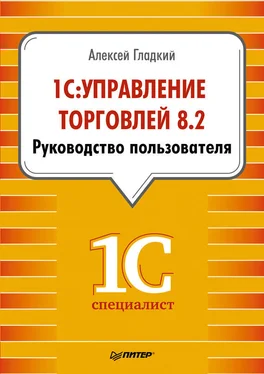
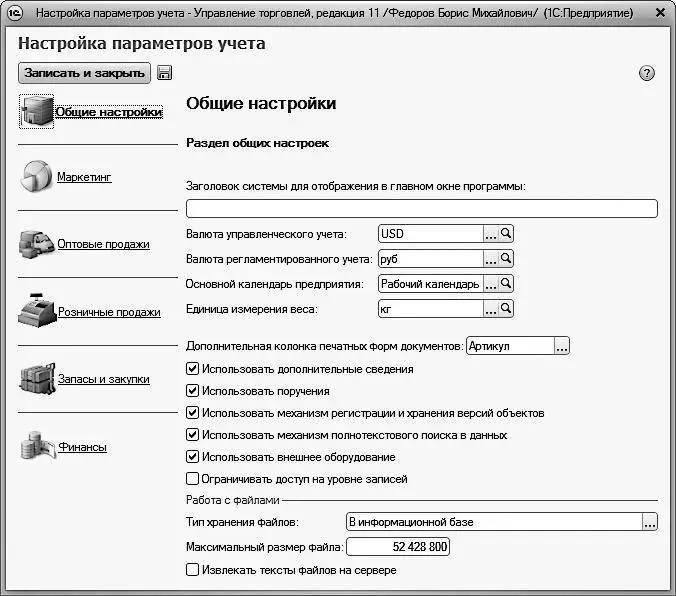
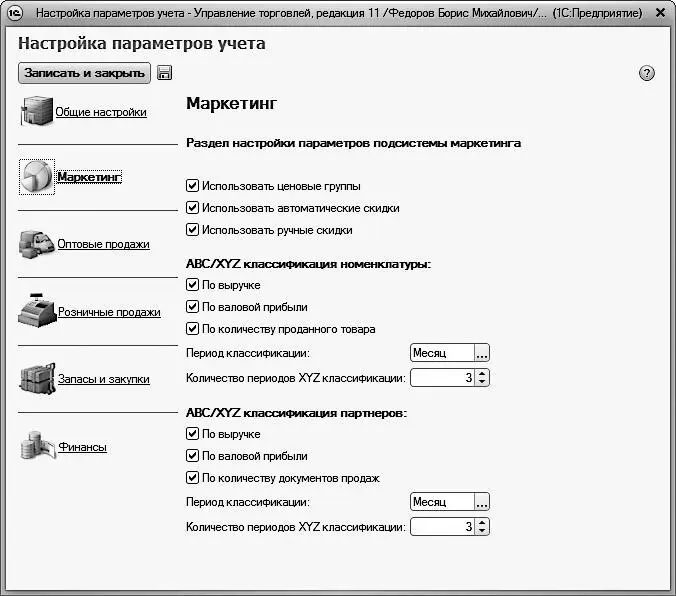








![Кристи Фанк - Грудь. Руководство пользователя [litres]](/books/392018/kristi-fank-grud-rukovodstvo-polzovatelya-litre-thumb.webp)


